如何用filezilla软件搭建服务器端
方法/步骤
1
首先,至百度下载一个Filezilla服务器软件,百度自己的软件库里面就有!
2
接着,完成快速安装,按照标准的模式安装即可!
3
完成安装后打开该服务器软件,进入Filezilla服务器的主界面,如下图所示:
4
接着,分别点击”Edit“,”users“,进入用户的配置界面。
5
我们将要在这个界面完成FTP用户的添加和编辑等操作,点击”Add“开始添加用户。如,我这里创建的是“test”用户。
6
接着,创建test用户的密码。先勾选Password,然后在右边输入需要的密码,如,我这里配置的密码是”test“。
7
然后,点击左侧的”Shared Folder“进入ftp目录配置界面,点击”Add“选择系统的D盘根目录为FTP的目录!
8
接着,配置该ftp目录的”访问权限“,一般如果无特殊需求的就都勾选了吧!如果有限制只能上传不能下载的,那么Read属性就不要勾,反之,如果限制可以下载但不能上传的,那么Write属性就不要勾。
9
然后,为了进一步控制FTP服务器的操作记录,我们要把FTP服务器的日志记录功能打开。分别点击”Edit“,”Setting“,”Logging“,点选”Enable logging to file“。这样就开启了ftp服务器的日志记录功能了!
10
最后,我们来测试一下服务器是否能够正常访问吧!
简单测试就好了,打开资源管理器,输入命令:
ftp://127001/
在弹出的对话框中输入我们前面创建的ftp账号密码:test:test,确实能够访问哦,说明此次试验是成功的!
http://jingyanbaiducom/article/ae97a646c91acdbbfd461d2ehtml
电脑主机在不考虑稳定性的前提下是可以用做服务器。
1在电脑主机上安装“IIS”可以实现WEB服务器的功能。
2IIS(Internet Information Server,互联网信息服务)是一种Web(网页)服务组件,其中包括Web服务器、FTP服务器、NNTP服务器和SMTP服务器,分别用于网页浏览、文件传输、新闻服务和邮件发送等方面,它使得在网络(包括互联网和局域网)上发布信息成了一件很容易的事。
3IIS是Windows中的软件。Win2k/2k3/xp (XP家庭版没有IIS)都可以在“控制面板→添加/删除程序→添加/删除Windows组件→Internet信息服务(IIS)”前的小钩去掉(如有),重新勾选中后按提示操作即可完成IIS组件的添加。用这种方法添加的IIS组件中将包括Web、FTP、NNTP和SMTP等全部四项服务。
4 有了IIS意味着能发布网页,并且有ASP(Active Server Pages)、JAVA、VBscript产生页面,有着一些扩展功能。IIS支持一些有趣的东西,象有编辑环境的界面(FRONTPAGE)、有全文检索功能的(INDEX SERVER)、有多媒体功能的(NET SHOW)
没有最低配置,以提供服务的资源或程序需要为准。
一、安装IIS
从桌面打开“我的电脑“,进入后打开“控制面板“,好,这时找到“添加/删除程序“,进行双击;在弹出的窗口中,单击“添加/删除Windows组件“,等待,会
弹出一个窗口,这里可以进行选择,看要安装什么组件。
也就是在这一个名称前面的四角框打上勾;(当然,也可以对“Internet信息服务(IIS)“这一条进行双击,这时就会弹一个窗口,里面又可以进行选择,看哪些不需要安装都可以去掉勾。)
选好了以后,单击“下一步“,这时就会弹出一个进度条,安装过程中会提示插入跟当前所用的系统版本相对应的系统安装盘;例如:系统是XP,那就插入XP系统安装盘;
2000就插入2000系统安装盘。建议用2000server的的系统做服务器会比较稳定,而且人数访问限制可以自由设置。放入光盘后,单击确定。完成后,开始设置IIS。
二、设置IIS
也是打开“控制面板”--->然后打开“管理工具”--->这时找到刚安装的“Internet 服务管理器“,双击;看到的是“Internet信息服务“窗口,
这时对,左窗口的“Internet信息服务”文字下边的“电脑的计算机名旁的+号进行单击,弹出下一级目录,现在只要做网站服务器,其它功能不需要,都把它停止运行,
免得被人攻击,如:”默认FTP站点“,现在不需要,对该项进行右击选”停止“。看到的都照这个步骤弄”停止“服务,只留一个”默认web站点”为”启动“状态。
接下来开始设置站点吧。对“默认web站点”右击,选择”属性“,弹击一个名为”默认web站点属性”的窗口,要设的第一个“Web站点“:
详细设置列表:
Web 站点标识
说明: 默认Web站点
IP 地址: (全部未分配)
TCP 端口: 80 (填80)
连接
无限 (不限制访问人数,就单击前边的圆圈)
限制到 (要限制访问人数,就单击前边的圆圈和输入限制连接的人数)
连接超时:30(秒)
启用保持 HTTP 激活 (打上勾)
启用日记记录 (打上勾)
活动日记格式:
W3C 扩充日志文件格式
这一页设置就完成了;下一设置:
操作员:
这里就不用设了,用默认的
性能:
这里也可以跳过,可以不用设置。也可以过看后自已看看需不需要设置。
ISAPI 筛选器
这里不管它
主目录
(这里要好好设一下了)
连接到此资源时,内容应该来自于:
此计算机上的目录
另一计算机上的共享位置
重定向URL
(这里选第一个)
本地路径: (这里是那网站肉容的文件夹)比如:网站放在E:\web,那就填“E:\web“
(打勾) 脚本资源访问 (打勾)日志访问
(打勾) 读取 (打勾)索引此资源
写入(不打勾,打了勾,别人就可以修改网站了)
目录浏览(不打勾,看情况定)
应用程序设置
应用程序名: 默认应用程序
起始点:
执行许可: 纯脚本
应用程序保护: 中 (共用的)
这一页也设置完成了
文档
(打勾)启用默认文档
列表里设置
indexhtm (单击添加,输入indexhtm,确定。进行添加)
indexasp (单击添加,输入indexasp,确定。进行添加)
indexhtml (单击添加,输入indexhtml,确定。进行添加)
Defaulthtm
Defaultasp
Apache是世界使用排名第一的Web服务器软件。它可以运行在几乎所有广泛使用的计算机平台上,由于其跨平台和安全性被广泛使用,是最流行的Web服务器端软件之一。
在Linux下搭建apache服务器可以有多种方法:
一种是源码编译安装,这种方法耗时间,对不熟悉的人来说不建议
另外一种则是yum安装,下面给出yum安装方法
1、安装Apache
yum install httpd2、设置Apache服务的启动级别
chkconfig --levels 235 httpd onApache是一个服务,所以,可以通过设置服务的启动级别来让它启动。2,3,5三个级别开机启动
3、启动命令
service httpd start注意事项:
1、验证是否安装成功
现在打开http://ip地址,看看有没有Apache的默认页面出来了?如果有就对了。
2、安装目录介绍
Apache默认将网站的根目录指向/var/www/html 目录
默认的主配置文件是/etc/httpd/conf/httpdconf
配置存储在的/etc/httpd/confd/目录
cisco思科是全世界领先且顶尖的通讯厂商,出产的路由器功能也是很出色的,那么你知道软路由怎么搭建服务器吗下面是我整理的一些关于软路由怎么搭建服务器的相关资料,供你参考。
什么是软路由
软路由是指利用 台式机 或服务器配合软件形成路由解决方案,主要靠软件的设置,达成路由器的功能;而硬路由则是以特有的硬设备,包括处理器、电源供应、嵌入式软件,提供设定的路由器功能。
软件路由器并不复杂,非常简单,会用普通操作PC就可以安装软件路由,顾名思义就是系统软件设置完成路由功能
根据使用的操作不同可以分为基于windows平台和基于Linux/bsd平台开发的软件路由器,基于Windows平台的软件防火墙比较常见的有ISA Server、Winroute Firewall、小草上网行为管理软路由等,这些软件有些是商业化的,通常根据授权用户数不同收费而不同,购买正版的软件防火墙的费用对许多中小型企业来说无疑是一笔不小的开支,小草上网行为管理软路由是目前有限的基于windows平台而且又主打免费的一款软路由软件;而基于Unix/Linux平台的软件防火墙大家一般接触较少,受益于开放源码运行,目前基于Unix/Linux平台的软件防火墙如雨后春笋般不断推出,这些软件防火墙大多是免费的,常见的有海蜘蛛、ikuai8、RouterOS、m0n0Wall、SmoothWall、Ipcop、CoyoteLinux[1] 等,这些系统共有的特点是一般对硬件要求较低,甚至只需要一台486电脑,一张软盘,两块网卡就可以安装出一台非常专业的软件防火墙,这对很多有淘汰下来的低档电脑的朋友来说,意味着拿一台淘汰的电脑,安装一套免费的防火墙软件,不花一分钱就 DIY 出一台专业的防火墙,而且这些系统自身也包含了NAT功能,同时可以实现宽带共享,这意味着这台免费的防火墙其实也是一台出色的宽带路由器,这是多么令人激动的事情,不过就目前来看这类免费的软路由通常为了生存下去或因过多 广告 的插入导致用户的不满。
软路由搭建服务器的 方法 :
1工作组情况下的身份验证使用本地计算机来完成的;域环境下的身份验证是由DC来完成的,因此服务器也必须加入到域中成为域成员,不要把DC和服务器搭建在一台服务器,还有就是客户进行连接是不用输入域名。
2远程访问服务(Remote Access Service,RAS)允许客户机通过拨号连接或虚拟专用连接登陆的网络。
3Windows Server 2003远程访问服务提供了两种远程登陆的方式:拨号网络、虚拟专用网。
4拨号网络的组件:拨号网络客户端、远程访问服务器、wan结构、远程访问协议、lan协议。
5Vpn组件:客户端(可能是计算机和路由器)、服务器、隧道、连接、隧道协议(pptp和L2tp)、传输互联网络。
6远程访问服务器的属性包括常规、安全、ip、ppp和日志。
7在客户端建立连接时要输入服务器的ip地址,输入的是服务器的外网地址。
8常用的拨号方式:PPTP、L2TP。
9身份验证的方法:智能卡(EAP服务器与客户端必须全有智能卡)、CHAP1、CHAP2
10相同的帐户可以在不同的计算机上同时登陆,但是他们所用的端口是不同的。
11PPTP和L2TP的端口默认是128个,但是可以自己修改。
12服务器可以随时断开与客户的连接。
13在服务器上应用远程访问策略可以是连接更加安全,策略包括条件、权限和配置文件。
14远程访问的权限:允许访问、拒绝访问、通过远程访问策略控制访问。
15回拨选项:不回拨(由拨叫方付费)、有呼叫方设置(由服务器端付费)、总是回拨到(由服务器端付费,更安全)。
16只有提升域的安全级别才能够采用“通过远程访问策略”来验证权限,第一次提升域功能级别要重启计算机。
17远程访问策略的配置文件包括:拨入限制、ip、多重链接、身份验证(PAP、CHAP、MS-CHAP、MS-CHAP v2、EAP)、加密(无加密、基本加密、增强加密、最强加密)、高级。
18Windows默认的远程访问策略是不能删除的,如果删除即使不用远程访问策略也不能访问。
19远程访问的排错:检查硬件是否正常、远程访问服务是否启动、如果服务启动,检查服务器的配置、用户帐户的拨入属性配置是否正确、远程访问策略是否正确、客户端配置是否正确。
20常见故障及解决方法:
1>在客户机拨入时,显示“本帐户没有拨入权限”。
可能的原因:用户帐户拨入属性中设置拒绝权限、远程访问策略的条件不满足、远程访问策略中配置拒绝访问的权限、没有远程访问策略。
2>在客户机拨入时,总是弹出对话框提示重新输入用户名和密码。
可能的原因:密码输入错误、用户名输入错误。
3>在客户机拨入时,显示身份验证协议问题。
可能原因:客户端域远程访问服务器的身份验证方式不匹配。
搭建虚拟主机管理系统可以通过以下步骤完成:
1 安装服务器操作系统:选择一种适用于服务器的操作系统,如Linux发行版(例如Ubuntu、CentOS)或Windows Server。安装操作系统时,确保选择服务器版本,并进行基本的初始化设置。
2 安装Web服务器软件:常见的Web服务器软件有Apache和Nginx。选择其中一种并按照所选软件的官方文档进行安装。
3 安装数据库服务器:虚拟主机管理系统需要使用数据库来存储用户和站点的信息。常见的数据库软件有MySQL和PostgreSQL。选择其中一种并按照所选软件的官方文档进行安装。
4 配置Web服务器:根据所选择的Web服务器,编辑相关配置文件以启用必要的模块和功能。例如,在Apache中,您可以编辑httpdconf文件;在Nginx中,您可以编辑nginxconf文件。
5 下载和安装虚拟主机管理系统:有许多开源的虚拟主机管理系统可供选择,例如cPanel、Plesk、Virtualmin等。根据您的需求和偏好选择一个系统,并按照其官方文档进行下载和安装。
6 配置虚拟主机管理系统:安装完成后,您需要进行一些必要的配置。这可能包括设置管理员账户、配置DNS服务器、设置邮件服务、定义资源配额等。
7 创建虚拟主机:在虚拟主机管理系统中,您可以创建和管理虚拟主机。根据系统的不同,您可以设置域名、FTP账号、数据库等。
8 安全配置:确保服务器和虚拟主机管理系统的安全性,例如使用防火墙、更新软件、实施访问控制策略等。
9 监控和维护:定期监控服务器和虚拟主机管理系统的性能和安全状态。确保及时进行软件更新、备份数据、检查日志等。
请注意,搭建虚拟主机管理系统需要一定的技术知识和经验。如果您是初学者或对服务器管理不熟悉,建议寻求专业人士的帮助或选择使用托管服务提供商。
第1章 Linux系统概述 1
11 Linux的发展 1
12 Linux常见版本 2
121 Red Hat Linux 2
122 Debian Linux 2
123 Ubuntu Linux 3
13 Linux操作系统 3
131 Linux操作系统结构 3
132 Linux操作系统特点 5
133 Linux操作系统的应用领域 6
134 Red Hat Enterprise Linux 5 7
14 Red Hat Enterprise Linux 5的两个版本 8
15 安装和管理Red Hat Enterprise Linux 8
151 安装前的准备 8
152 与其他操作系统并存的问题 10
153 Red Hat Enterprise Linux的安装阶段 11
16 Linux操作系统的引导与登录 19
161 多系统引导管理器——GRUB及LILO 19
162 Linux的启动过程 20
163 Linux的关闭与重新引导 20
164 Linux系统的登录和退出 20
17 GNOME和KDE桌面管理器 22
171 GNOME桌面环境 23
172 KDE桌面环境 31
173 定制自己的桌面 42
第2章 FTP服务器 45
21 FTP服务简介 45
211 FTP工作原理 45
212 匿名用户访问的产生 46
213 FTP服务的连接模式 46
214 几种流行的FTP服务器软件 48
22 安装vsFTPd服务 49
221 安装vsFTPd软件 49
222 FTP服务的启动与关闭 50
23 vsFTPd的相关配置 52
231 配置匿名用户登录环境 53
232 监听地址与控制端口 53
233 FTP模式与数据端口 54
234 ASCII模式 55
235 超时选项 55
236 负载控制 55
237 用户设置 56
238 用户登录控制 57
239 目录访问控制 57
2310 文件操作控制 58
2311 新增文件权限设置 58
2312 日志设置 58
24 安装与配置PureFTPD服务器的 59
241 安装Apache服务 59
242 安装MySQL数据库 61
243 安装PureFTPD 62
244 生成PureFTPD服务管理脚本 64
245 配置匿名用户登录环境 64
246 安装Zend Optimizer 65
247 WebPureFTP的安装与配置 66
248 生成MySQL数据库 67
249 生成pure-ftpd数据库配置文件 68
2410 使用webpureftp管理虚拟用户 68
25 FTP服务器的访问 69
251 Linux环境下访问FTP服务器 69
252 Windows环境下访问FTP服务器 70
第3章 电子邮件服务器 71
31 电子邮件服务概述 71
311 电子邮件服务简介 71
312 邮件专有名词解释 72
313 POP3与SMTP协议 73
32 Postfix邮件服务器 74
321 安装Postfix邮件服务器 74
322 Postfix配置文件 76
323 Postfix基本配置 77
324 虚拟别名域 80
325 用户别名 80
326 SMTP认证 81
327 启动和停止Postfix服务 83
328 配置与访问电子邮件客户端 84
33 POP和IMAP邮件服务 87
331 dovecot服务 87
332 CyrusImapd服务 88
34 Web支持电子邮件 92
341 Squirrelmail的安装与配置 92
342 登录Squirrelmail 94
第4章 Web服务器 95
41 Web概述 95
411 Web服务简介 95
412 HTTP协议简介 96
413 Web服务器软件 99
42 Apache概述 99
421 Apache的诞生 100
422 安装Apache服务 101
43 启动与停止Apache服务 103
44 Apache服务的基本配置方法 106
441 httpdconf配置文件 106
442 Apache服务主配置文件的构成 107
45 Apache服务器控制存取的方式 112
451 Options选项 113
452 浏览权限的设置 113
46 Apache服务的高级配置 116
461 虚拟目录简介 116
462 配置与管理虚拟主机 117
463 用户认证和授权 119
464 配置SSI 123
465 MIME类型简介 124
47 创建并配置动态网站 124
471 创建并配置JSP动态网站 124
472 创建并配置CGI动态网站 131
第5章 DHCP服务器 133
51 DHCP服务概述 133
511 DHCP服务的实现原理 133
512 IP地址租约和更新 134
513 DHCP服务器分配的IP地址类型 135
52 安装DHCP服务 137
521 做好DHCP服务器安装前的准备 137
522 安装DHCP服务的方法 138
523 启动及停止DHCP服务 141
53 配置DHCP服务 142
531 DHCP配置文件及格式 142
532 配置IP作用域 145
533 配置客户机的IP 选项 146
534 设置租约期限 147
535 保留特定的IP地址 147
536 多网段的IP地址的分配 148
537 DHCP服务器配置实例 149
54 配置DHCP客户机 150
541 以Linux操作系统作为客户端配置 150
542 以Windows操作系统作为客户端配置 152
第6章 DNS服务器 155
61 DNS服务概述 155
611 DNS服务简介 155
612 DNS提供的服务 156
613 DNS查询原理和规划 156
614 DNS域名解析 158
62 DNS服务的安装 158
621 安装DNS服务 159
622 安装Chroot软件包 159
623 DNS服务的启动与停止 160
63 配置主要名称服务器 161
631 主配置文件 161
632 设置根区域和主区域 162
633 设置反向解析区域 165
634 根服务器信息文件 166
635 区域文件 166
636 反向解析区域文件 169
637 功能实现 170
638 测试DNS服务器 170
64 配置辅助DNS服务器 174
65 配置缓存Cache-only服务器 175
66 DNS客户端的配置 176
661 在Linux下配置DNS客户端 176
662 在Windows下配置DNS客户端 177
第7章 代理服务器 179
71 代理服务器概述 179
711 代理服务器的工作流程 179
712 代理服务器的作用及相关应用 180
72 安装Squid Server 181
721 Squid简介 181
722 Squid Server的安装 182
73 Squid Server的基本配置 184
731 设置监听的IP和端口 184
732 设置缓存大小 184
733 访问控制设置 186
734 指定Squid可以使用内存的理想值 188
735 其他参数设置 188
736 设置错误提示为中文 189
737 初始化Squid Server 189
74 启动与停止代理服务器 192
741 设置Squid服务随系统的启动而自动启动 193
742 重新载入配置文件 195
75 Squid Server高级配置 195
751 实现透明代理 195
752 Squid安全设置 197
753 Squid外部程序支持选项 199
76 Squid日志管理 199
761 日志选项 199
762 Squid代理服务器日志系统的构成 199
763 日志及流量分析软件——Webalizer 200
764 Webalizer软件的应用 204
77 不同环境下的代理客户端的配置 205
771 Linux系统下Firefox代理设置 205
772 Windows系统下IE代理配置 207
第8章 Samba服务器 209
81 Samba服务概述 209
811 Samba服务简介 209
812 Samba服务的安装 209
813 Samba服务的图形化配置方法 212
814 启动、停止和重启Samba服务 216
82 Samba服务的配置文件 216
821 Samba服务的主要配置文件 217
822 Samba服务的密码文件 217
823 Samba服务的日志文件 218
83 smbconf文件详解 218
831 smbconf文件结构 219
832 smbconf文件的语法和变量 220
833 smbconf文件详解 220
834 smbconf文件中的段 223
835 Samba服务具体参数设置 223
84 Samba服务功能实现 225
841 指定Samba所要加入的工作组 225
842 注释说明服务器 226
843 限制可访问服务器IP地址的范围 226
844 打印机设置 227
845 设置guest账号匿名登录 228
846 设置日志文件名、存放路径及大小 228
847 服务器安全设置 229
848 具体的共享设置 232
85 共享的资源访问 234
851 不同客户端主机的资源访问 234
852 本机Windows分区和Linux分区的资源互访 235
第9章 NFS服务器 237
91 NFS服务简介 237
911 使用NFS的优势 237
912 NFS服务的组件 238
92 RPC简介 238
93 安装并配置NFS服务 239
931 安装NFS服务 239
932 配置NFS服务 240
933 NFS文件的存取权限 242
94 启动与停止NFS服务 243
95 在客户端挂载NFS文件系统 244
951 查看NFS服务器信息 244
952 加载NFS服务器共享目录 245
953 自动挂接NFS文件系统 246
第10章 LDAP目录服务 247
101 目录服务概述 247
1011 X500简介 247
1012 初识LDAP 248
1013 X500与LDAP 251
1014 流行的目录服务产品 252
102 深入认识LDAP 254
1021 LDAP的几种基本模型 254
1022 如何规划目录树 256
1023 LDAP的应用领域 257
103 安装LDAP 257
1031 安装Berkeley DB 257
1032 安装OpenLDAP 260
104 配置OpenLDAP 261
1041 OpenLDAP的基本配置 261
1042 启动OpenLDAP服务器 262
105 为OpenLDAP建立初始化数据 263
106 LDAP图形界面管理工具简介 264
1061 主要的LDAP图形界面管理工具 264
1062 安装phpLDAPadmin 266
107 配置phpLDAPadmin 268
1071 生成phpLDAPadmin主配置文件 268
1072 phpLDAPadmin的基本配置 268
108 使用OpenLDAPadmin管理目录树 271
1081 进入phpLDAPadmin 271
1082 创建组织单元 272
1083 创建用户组 274
1084 创建用户账号 276
109 实现LDAP服务的身份验证 277
1091 实现Linux系统用户验证 277
1092 实现FTP用户验证 279
1093 实现Web用户验证 280
第11章 SSH服务器 281
111 SSH服务概述 281
1111 SSH服务简介 281
1112 公钥加密体系结构 282
112 SSH服务的安装 283
113 配置SSH服务器 283
114 SSH服务的启动和停止 286
1141 启动SSH服务 286
1142 重启SSH服务 287
1143 自动启动SSH服务 287
1144 停止SSH服务 288
115 使用SSH客户端 288
1151 SSH客户端在Windows平台下的使用 288
1152 SSH客户端在Linux平台下的使用 289
第12章 MySQL数据库的配置 293
121 MySQL概述 293
1211 MySQL简介 293
1212 MySQL的应用领域 294
122 安装MySQL 295
1221 安装前的准备 295
1222 MySQL的具体安装过程 295
123 启动与停止MySQLD服务 298
124 配置及使用MySQL服务 298
1241 修改MySQL管理员的口令 299
1242 MySQL数据库的创建和使用 299
1243 MySQL数据表的创建和使用 300
1244 索引的创建和删除 304
1245 用户的创建和删除 305
1246 用户权限的设置 306
125 图形化配置MySQL 309
1251 安装phpMyAdmin 309
1252 配置phpMyAdmin虚拟目录 310
1253 使用phpMyAdmin 311
第13章 使用Webmin配置各种服务 313
131 Webmin的概述 313
1311 Webmin简介 313
1312 Webmin特性 313
1313 Webmin主要功能 314
132 安装和配置Webmin 317
1321 Perl语言解释器的安装 318
1322 Net-SSLeay perl和OpenSSL的安装 318
1323 安装与访问Webmin 319
1324 设置Webmin为中文界面 321
1325 停止和启动Webmin服务 322
133 用Webmin配置服务 323
1331 Samba服务的配置 323
1332 NFS服务的配置 327
1333 DNS服务的配置 328
1334 Web服务的配置 331
1335 网络防火墙与NAT服务配置 336
1336 代理服务配置 342
1337 SSH服务的配置 349
第14章 Linux命令行 351
141 Linux Shell概述 351
1411 Linux Shell简介 351
1412 系统默认Shell——Bash Shell 351
1413 设置使用其他Shell 352
142 启动Shell 353
1421 终端启动Shell 353
1422 直接启用Shell 354
1423 直接启动命令行窗口 354
143 Shell指令详解 355
1431 目录及文件管理指令 355
1432 信息显示指令 360
1433 网络基本配置指令 363
1434 关机和注销指令 366
144 配置Shell环境 367
1441 Shell环境变量 367
1442 环境变量设置 369
1443 Shell环境配置文件 370
145 使用vim文本编辑器 371
1451 vim编辑器简介 371
1452 常用vim指令 372
1453 vim的定制 376
第15章 Linux操作系统中的 网络连通性测试 377
151 网络线路的连通性测试 377
1511 双绞线的线芯 377
1512 测试直通双绞线 378
1513 测试交叉双绞线 378
1514 利用ping命令测试网络连通性 379
152 路由跟踪 382
1521 traceroute命令 382
1522 traceroute显示代码 383
1523 traceroute命令选项的应用 384
153 Linux图形界面下测试网络 386
1531 进入“Network Tools”窗口 386
1532 网络设备查询 387
1533 网络连通性测试 387
1534 网络信息统计 388
1535 网络路由跟踪 388
1536 网络端口扫描 389
1537 网络查阅 389
1538 查询登录用户的信息 390
1539 域名查询工具 390
第16章 Linux网络管理 391
161 静态IP地址管理工具 391
1611 IP地址 391
1612 子网掩码 392
1613 TCP/IP配置文件 392
1614 在图形界面下配置以太网络 392
1615 在命令模式下配置以太网 397
162 动态IP地址分配工具 400
1621 获取动态IP地址 400
1622 安装DHCP服务 401
1623 DHCP服务的启动与停止 404
1624 DHCP服务的配置 405
163 网络地址表管理工具 407
1631 显示ARP缓存 407
1632 管理ARP缓存 408
第17章 软件基础管理 409
171 Kickstart简介 409
1711 安装Kickstart 409
1712 Debian/Ubuntu的自动化安装 419
172 Linux操作系统中的软件包管理 420
1721 RPM简介 420
1722 RPM软件包管理系统的应用 423
173 Debian的软件包管理系统 434
1731 DPKG简介 434
1732 DPKG软件包管理系统应用 435
第18章 软件包高级管理 441
181 APT——高级软件包管理 441
1811 APT概述 441
1812 应用APT软件包管理系统 442
182 YUM——智能化的RPM软件包管理 452
1821 YUM概述 452
1822 应用YUM软件包管理系统 453
183 Linux内核的升级 462
1831 获取内核源代码 463
1832 配置内核 464
1833 编译内核 467
1834 安装内核 469
第19章 用户和进程管理 471
191 用户管理 471
1911 用户账号文件 471
1912 用户群组文件 474
1913 命令行方式的用户管理 476
1914 图形界面方式的用户管理 486
1915 命令行方式的群组管理 486
192 进程管理 490
1921 进程及作业 490
1922 进程控制 490
1923 作业控制 494
第20章 管理Linux文件系统及磁盘 497
201 管理Linux文件系统 497
2011 Linux文件系统结构 497
2012 常见的文件系统 497
2013 文件类型 498
2014 文件压缩与归档 498
2015 文件链接 503
2016 安装文件系统 505
202 磁盘管理 507
2021 硬盘简介 507
2022 管理磁盘分区 509
2023 使用磁盘管理命令 529
2024 磁盘配额管理问题 539
第21章 Linux系统安全 549
211 系统安全基础设置 549
2111 BIOS安全 549
2112 账号安全 549
212 系统安全高级设置 552
2121 重要文件 552
2122 防止攻击系统 553
2123 开启安全服务 555
2124 审计日志 556
2125 文件和目录许可 558

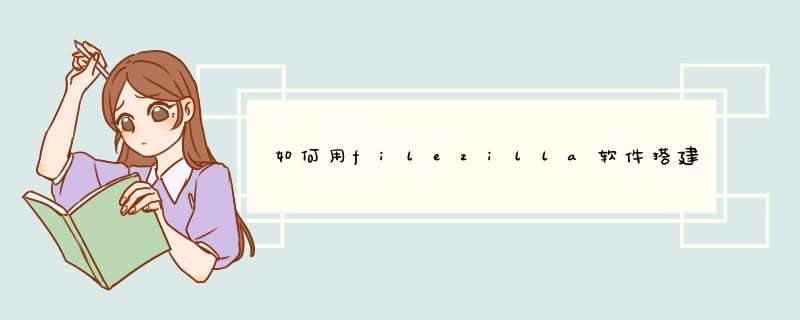





0条评论